全権ユーザーを追加する
サーバー運用には複数の人物がかかわるのでユーザー管理が必須になる。
しかし、GUIの設定アプリにはユーザー追加機能が用意されていない。
カンタンなコマンドで追加出来るので無視されているのかも。
現在のユーザーは、既定で用意されている root と自分のもののふたつのみなので、もうひとつアカウントを追加しておく。
端末画面をクリアする
端末画面を開いてユーザー管理コマンドを入力したいが、他の操作をしていたあとだと画面がゴチャゴチャしていてうっとおしい。
こんな場合は、そのまんまの clear コマンドできれいになる。※ ctrl + L でもOK
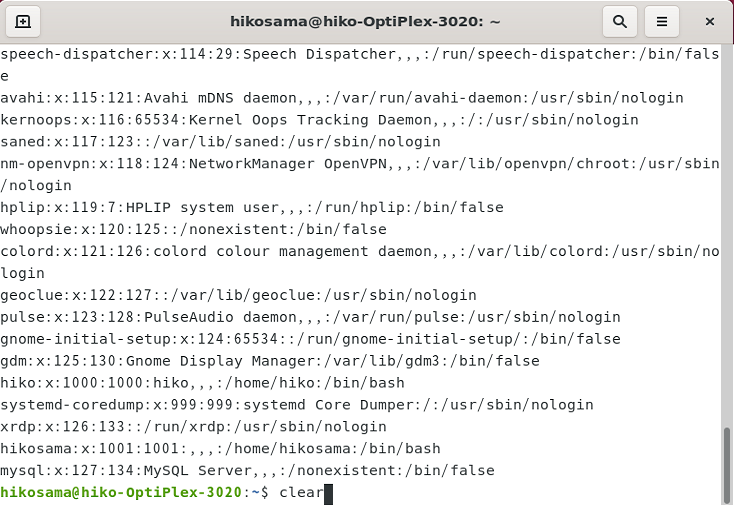
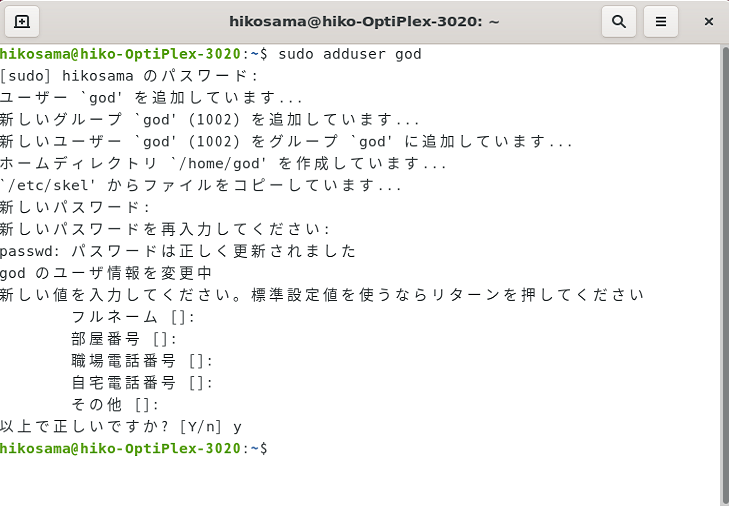
すっきりしたところでユーザー追加コマンド。
$ sudo adduser god
すべての操作に権限を持たせるので今回は「god」にした。自分のパスワード入力のあと、新ユーザーのパスワードを2回入力。その後の各種情報は今回は不要なのでEnter連打後の最後の確認で y にして一応完了。
“一応”というのは、この時点では制限満載の一般ユーザーでしかないため。
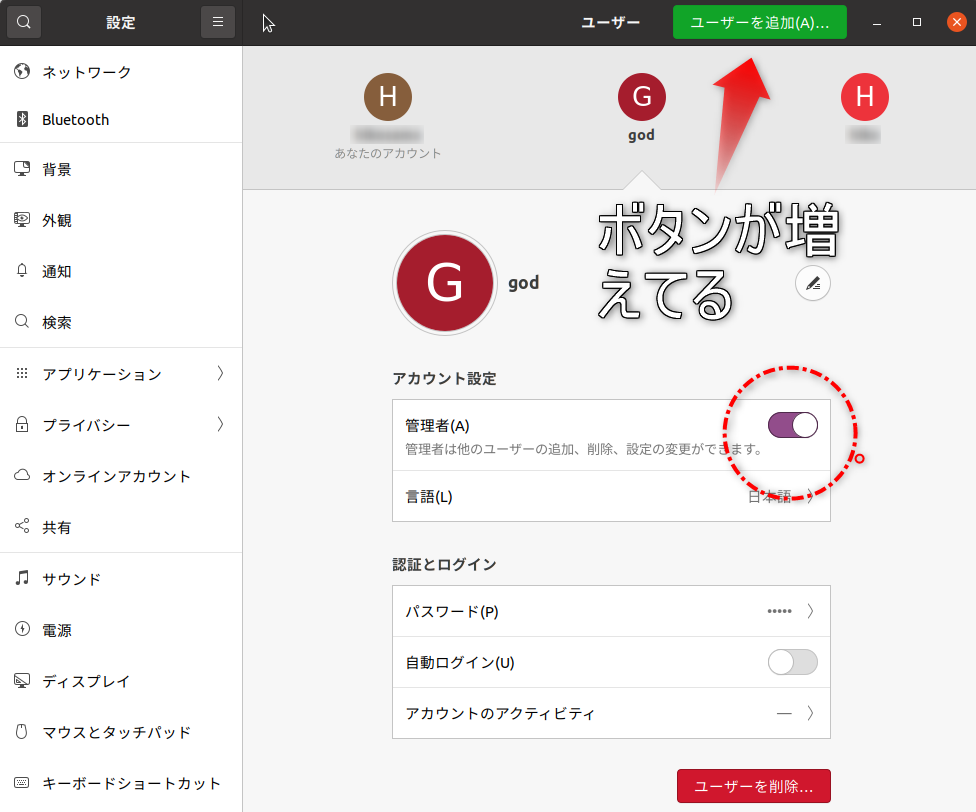
アプリで確認すると、ちゃんと god ユーザーが表示されている。とりあえずはこの画面のアカウント設定で管理者権限を付与出来るようになっているのだが・・・出来ません。
自分も全権ユーザーになっているのだが、ここではロック解除ボタンが押せないので・・・😔
サーバー直接操作で制約解決 / ユーザー追加も可能に
自分のアカウント設定時ではすべて端末コマンドで操作していため気づかなかったのだが、ひょっとしたらとサーバー機で直接設定アプリを開いてみたら、なんとロック解除出来ただけでなく”ユーザーを追加”ボタンも表示されているではないか!?
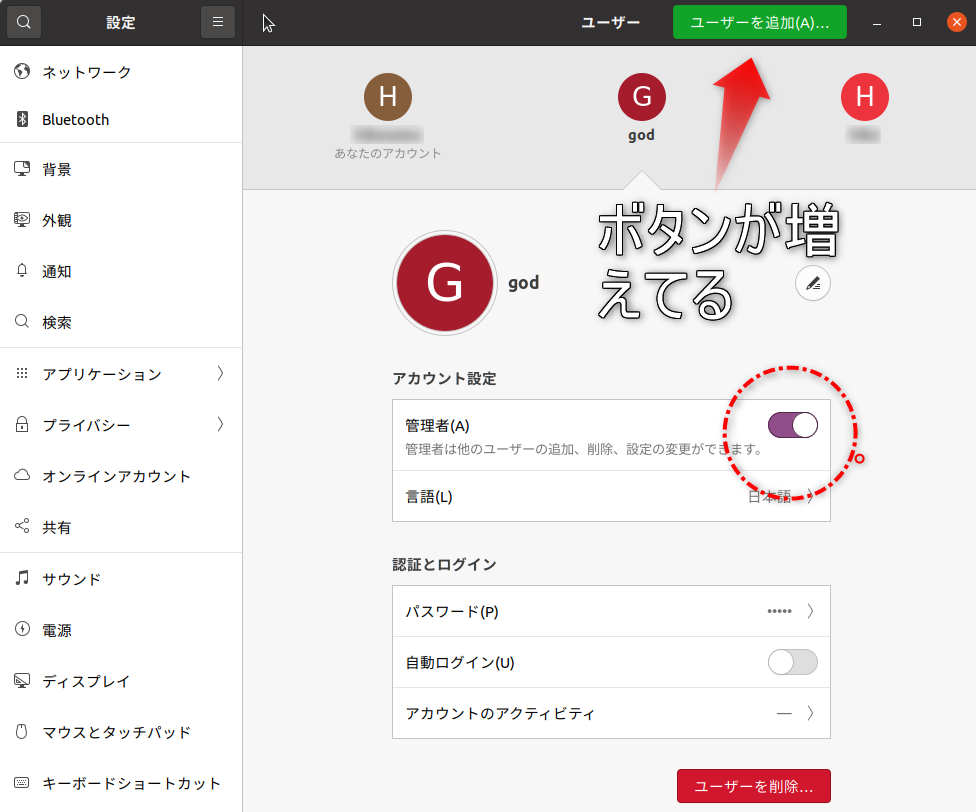
同一ユーザーでは同時接続無効になるためいったんWindow機のリモート接続内でログアウトしてセッションを閉じてから、サーバー機で再度自分のアカウントでログインして試してみたら、やっぱりというか出来た。
リモート接続画面では削除しか出来ないのはヘンだと思ってはいた。しかし、この仕組は逆のような気がしてならん。ユーザー削除だってカンタンなコマンド一発なのに・・・結果オーライではあるけど。😅
全権付与には設定ファイル編集が必要
しかし、ユーザー設定アプリで管理者登録しただけでは足りないのだった。
その後も重要そうな操作で「権限がない」と怒られる場面が少なからず発生するのでよくよく調べてみたら・・・
OS内臓のviエディタでsudo管理ファイルを開いて、ユーザーの権限を追加する必要があるのだった。
$ sudo visudo
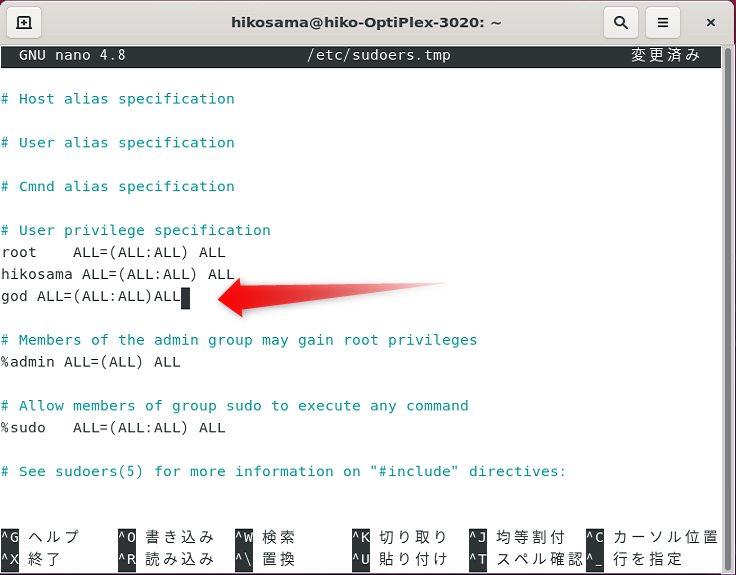
まだ良くわからない文法だが、DBサーバー構築目的の達成が最優先なので今は深く考えない。
追記が済んだらエディタを ctrl + X で保存終了して一件落着。
しかし、記事を書いていて、最後の ALL の前にスペースを入れ忘れたことに気がついた。
ネット情報では、文法ミスなどがあると自動修正チェックされるようだが、すんなり終わったので問題ないのだろう。
とはいえ、念のためにちゃんと修正しておいたのはいうまでもない。😅
あとはWindowsとのファイル交換が残っていたが、これは定番のsambaインストールでカンタンにWindowsのファイルサーバーとの接続が実現したのでubuntu編はいったん終了とする。
ファイル共有ソフトであるsambaインストール後に必要な作業だけメモしておこう。
$ sudo adduser ユーザー名 sambashare
サーバー機でスクリーンショットを保存してWindowsサーバーに貼付け出来たのでOKである。
基礎の基礎レベルとはいえ当面の目的は達成した。
ubuntu (というよりLinux)習得が目的ではないので問題が発生したら都度対処である。
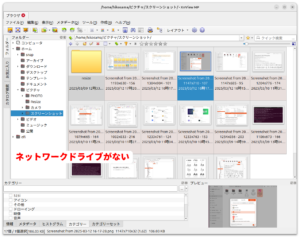
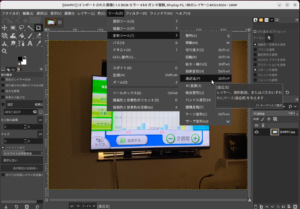
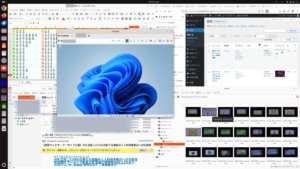



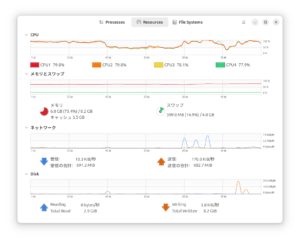

コメント